Som ett av de mest populära sociala medierna har Instagram samlat hundratals miljoner aktiva användare runt om i världen. Enligt vår forskning är bildinlägg fortfarande den vanligaste typen även om du kan dela videoberättelser på Instagram nu. Du kan dock upptäcka att många fotoposter är förvrängda eller sträckta. Det är därför du bör lära dig vår guide noggrant, ändra storlek på en bild för Instagram i olika situationer och producerar attraktiv post.
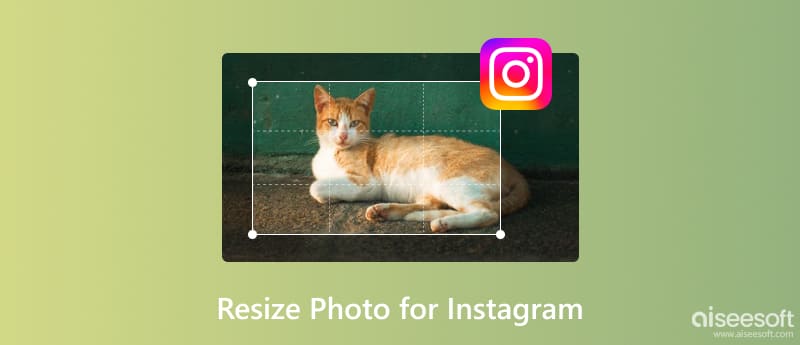
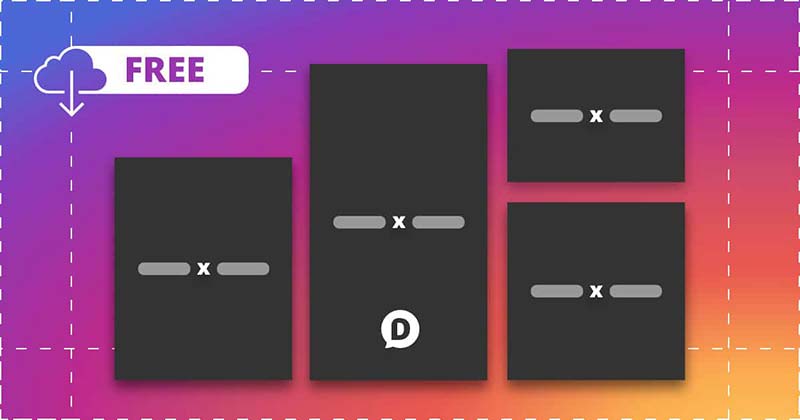
Som uppdateringar tillåter Instagram dig nu att dela flera typer av fotoposter. De arbetar med olika fotostorleksregler och vi delar dem i tabellen nedan.
| Inläggstyp | Visa bildstorlek (px) | Bildförhållande | Maximal bildstorlek (px) |
| Profil | 110 av 110 | 1:1 | 180 av 180 |
| Fotopost | 600 av 600 | 1:1 | 1080 av 1080 |
| Horisontellt fotoinlägg | 600 av 400 | 16:9 | 1080 av 608 |
| Vertikalt fotoinlägg | 480 av 600 | 4:5 | 1080 av 1350 |
| Instagram Story | 9:16 | 1080 × 1920 | |
| IGTV-omslagsfoto | 420 av 654 | 1:1.55 | 420 av 654 |
| Fyrkantig annons | 640 av 640 | 1:1 | 1080 av 1080 |
| Liggande annons | 640 av 400 | 1080 av 566 |
Det är viktigt att känna till de exakta dimensionerna för alla typer av Instagram-inlägg för att undvika bildförvrängning och stretch. Därför är det första steget att dela foton att ändra storlek på dina foton och bilder för Instagram.
Instagram-stödda fotoformat inkluderar JPG, PNG, JPEG, BMP och icke-animerade GIF. Om du lägger upp en bild på Instagram kommer sociala medier att konvertera den till JPG. Därför bör du börja med en JPG, som bevarar din fotokvalitet.
Ibland tar du ett foto med din kamera eller smartphone men tycker att det inte är tillräckligt bra. Finns det något sätt att ändra storlek på en bild för Instagram samt förbättra kvaliteten? Aiseesoft AI Photo Editor kan tillgodose dina behov. Börja från den kostnadsfria nedladdningen och lär dig hur du ändrar storlek på bilder för Instagram.

114,445 Nedladdningar
100 % säker. Inga annonser.
100 % säker. Inga annonser.



Efter steg 4 kan du omedelbart se dina foto(n) som har ändrats storlek för Instagram. De verkar komma till liv levande och utan vattenstämpel. Den kraftfulla image resizer har också en onlineversion. Du kan besöka den genom att gå till Online Image Upscaler i din webbläsare. De erbjuder ganska mycket liknande funktioner, vilket gör att du kan ändra storlek och skala upp bilder med enkla och snabba steg.
Som ett mobilt socialt nätverk får användare primärt tillgång till Instagram på mobila enheter. Att ändra storlek på en bild för Instagram med en app är det enklaste valet för mobil först. Vi använder iPhone som ett exempel för att visa dig arbetsflödet.
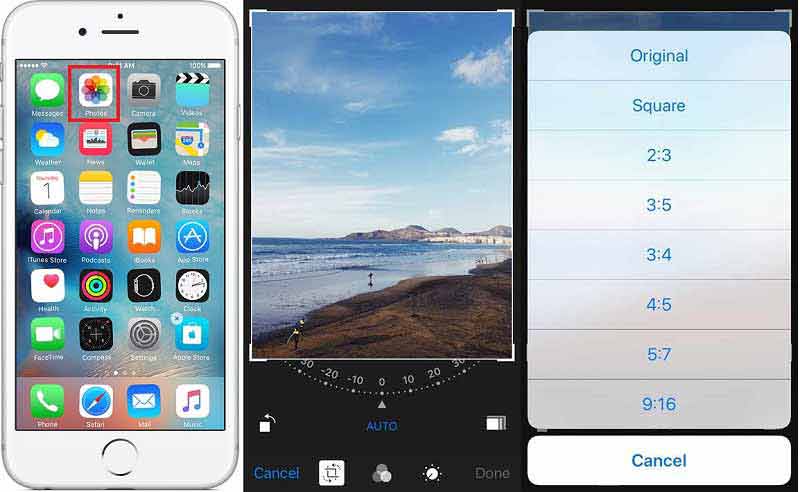
Notera: När det gäller Android-telefon behöver du en tredjeparts fotoeditor-app om den inbyggda Galleri-appen inte innehåller beskärningsverktyg.
Ytterligare läsning
Om du vill ändra storlek på bilder för Instagram på din telefon och inte vill förlora några detaljer, kommer Picwand inte att svika dig. Det är en AI-driven bilduppskalare som kan förstora din upplösning upp till 8×. Med den är det möjligt skala upp din bild till 4K. Oavsett om du vill ändra storlek på en selfie, gruppfoto eller anime, hanterar den alla typer av bilder för Instagram. Låt oss ta en titt på hur du använder Picwand för att ändra storlek på foton på din telefon.

Kan jag ändra storlek på en bild för Instagram utan att beskära den?
Det beror på bildförhållandet för din originalbild. Om det överensstämmer med bildformatet på Instagram kan fotot laddas upp direkt. Annars sträcker Instagram det om du inte beskär.
Hur hindrar jag Instagram från att klippa mina bilder?
Det enda sättet att förhindra att Instagram skär ut dina bilder är att ändra storlek på dem innan de laddas upp till ditt sociala mediekonto.
Kan jag beskära ett Instagram-foto efter att jag publicerat det?
Nej, när du har lagt upp ett foto på Instagram kommer det att serveras på servern. Varje gång du beskär fotot måste du ladda upp det igen.
Slutsats
Nu borde du lära dig hur man gör ändra storlek på en bild för Instagram på datorer och mobila enheter. För det första bör du behärska dimensionerna för olika typer av Instagram-inlägg baserat på vår delning. Sedan kan Aiseesoft AI Photo Editor hjälpa dig att ändra storlek på dina foton och återställa foton med låg upplösning enkelt om du föredrar att bearbeta foton på datorn. Naturligtvis kan du ändra storlek på dina bilder på din smartphone direkt efter fotograferingen. Om du har andra problem får du gärna lämna ett meddelande nedan, så svarar vi på det så snart som möjligt.
Bilduppskalning
Återställ foton med låg upplösning Ändra storlek på foton för Instagram Förbättra fotokvaliteten i Lightroom Förbättra JPEG-bildkvaliteten online Förbättra zoomat foto Ändra upplösningen på bilder Öka upplösningen på bilder Fixa en suddig bild Konvertera lågupplöst bild till högupplöst online Öka bildupplösningen i Photoshop Öka fotoupplösningen online Gör ett foto i HD Förstora bilden utan att förlora kvalitet Ändra upplösningen på Android-bilder Öka fotoupplösningen Photo Resizer-app Öka bildstorleken i KB till MB Förstora JPG-bilder Förstora PNG-bilder Förstora en bild för utskrift AI Image Upscaler Exklusiv video
Förstora och skala upp bilder upp till 4K i omgångar snabbt med brett stöd för olika bildformat.
100 % säker. Inga annonser.
100 % säker. Inga annonser.